Deseja adicionar o esquema GTIN, ISBN e MPN à sua loja WooCommerce ou ao seu site WordPress?
Usar o esquema GTIN, ISBN e MPN em seu site WordPress pode ajudar os mecanismos de pesquisa a entender melhor seus produtos. Isso pode aumentar as classificações de SEO do seu site.
Neste artigo, mostraremos como adicionar facilmente o esquema GTIN, ISBN e MPN no WooCommerce e no WordPress.
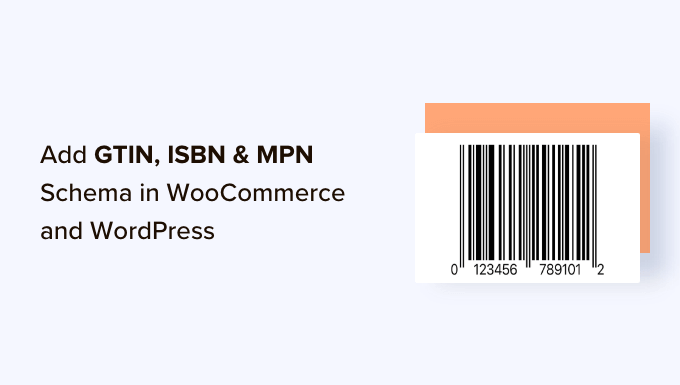
Por que adicionar o esquema GTIN, ISBN e MPN no WooCommerce e no WordPress?
O GTIN (Global Trade Item Number) é usado para identificar itens comerciais, como produtos ou serviços. Por outro lado, o ISBN (International Standard Book Number) é usado para rastrear livros, eBooks e audiolivros.
Por outro lado, o MPN (Manufacturer Part Number) serve para rastrear componentes e peças eletrônicos específicos, como circuitos integrados e resistores.
As propriedades de esquema GTIN, ISBN e MPN são códigos de marcação que você pode adicionar ao seu site WordPress para fornecer informações detalhadas e precisas sobre o produto aos mecanismos de pesquisa.
Essa marcação pode aumentar a visibilidade do seu conteúdo e melhorar o SEO do seu site. Quando as pessoas pesquisam um ISBN, GTIN ou MPN específico, seus produtos podem aparecer nos resultados da pesquisa.
Por exemplo, se você tiver uma loja on-line que vende livros, poderá adicionar o esquema ISBN para aumentar a visibilidade do seu site.
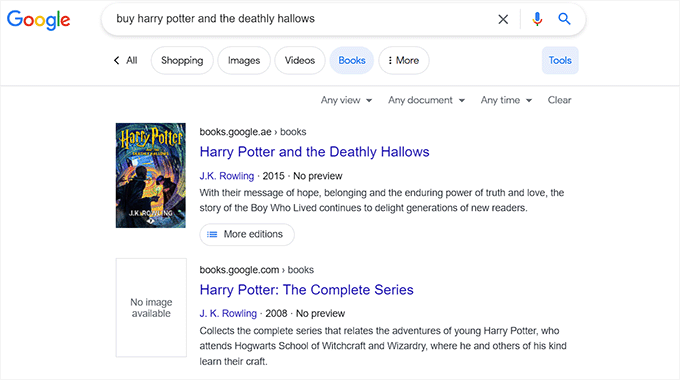
Usar a marcação de esquema no WooCommerce ou no WordPress pode ser uma ótima maneira de obter mais cliques em seu site a partir de resultados de pesquisa orgânica, levando a mais vendas.
Ele também pode melhorar a experiência de compra do cliente, facilitando a localização e a compra de seus produtos pelos usuários.
Dito isso, vamos ver como adicionar facilmente o esquema GTIN, ISBN e MPN no WordPress e no WooCommerce. Você pode usar os links rápidos abaixo para ir para o método que deseja usar:
Método 1: Adicionar esquema GTIN, ISBN e MPN ao site WordPress
Se você deseja adicionar o esquema GTIN, ISBN ou MPN ao seu site WordPress, este método é para você.
Você pode adicionar facilmente esse esquema usando o All in One SEO (AIOSEO), que é o melhor plug-in de SEO para WordPress do mercado, usado por mais de 3 milhões de sites.
O plug-in também permite que você adicione diferentes tipos de esquema ao seu site, incluindo FAQs, receitas, artigos e esquema de produtos.
Primeiro, você precisa instalar e ativar o plug-in AIOSEO. Para obter instruções detalhadas, consulte nosso guia para iniciantes sobre como instalar um plug-in do WordPress.
Observação: o AIOSEO também tem uma versão gratuita. No entanto, você precisará do plano Pro do plug-in para desbloquear o recurso de marcação de esquema.
Após a ativação, o plug-in iniciará o assistente de configuração na tela, que o guiará pelo processo de configuração.
Se precisar de ajuda com isso, consulte nosso guia passo a passo sobre como configurar o All in One SEO no WordPress.

Em seguida, você deve acessar a página AIOSEO ” Search Appearance (Aparência da pesquisa ) na barra lateral do administrador do WordPress e alternar para a guia “Content Types” (Tipos de conteúdo).
A partir daí, role para baixo até a seção “Products” (Produtos) e alterne para a guia “Schema Markup” (Marcação de esquema). Depois disso, selecione a opção “Product” (Produto) no menu suspenso “Schema Type” (Tipo de esquema).
Por fim, clique no botão “Save Changes” (Salvar alterações) para armazenar suas alterações.
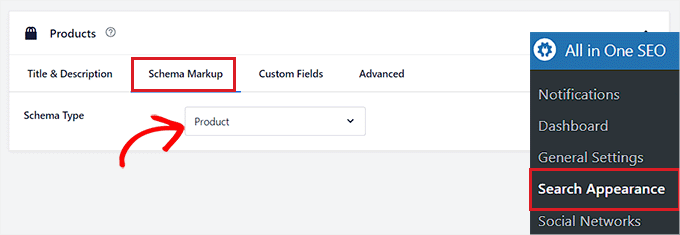
Agora, você poderá adicionar marcações de esquema separadas para todos os seus produtos. Para fazer isso, vá até a página ou postagem onde deseja adicionar o esquema ISBN, GTIN ou MPN na barra lateral de administração do WordPress.
Quando estiver lá, role para baixo até a seção “AIOSEO Settings” (Configurações do AIOSEO) no editor de blocos e mude para a guia “Schema” (Esquema).
Em seguida, você precisa clicar no botão “Generate Schema” (Gerar esquema).
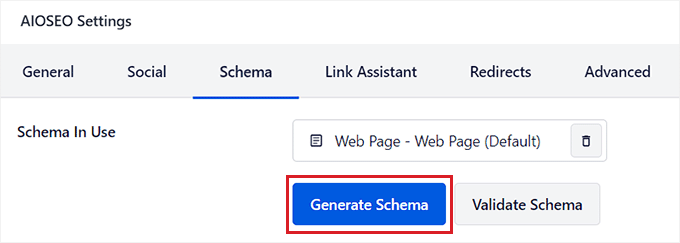
Isso abrirá o pop-up “Schema Catalog” na tela, onde você poderá selecionar o modelo de esquema que deseja adicionar.
Clique no botão “+” ao lado da opção “Product”.
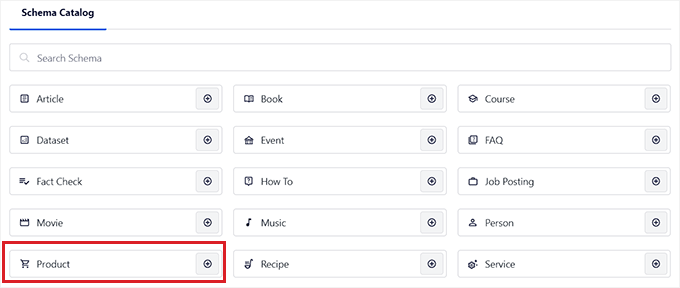
Isso abrirá um modal no qual você poderá adicionar os detalhes do seu produto e informar aos mecanismos de pesquisa, como o Google, todas as informações sobre ele.
Você pode começar fornecendo o nome, a descrição, a marca e a imagem do seu produto.
Depois de fazer isso, role para baixo até a seção “Identifiers” (Identificadores), onde é possível inserir o GTIN, ISBN ou MPN do produto.
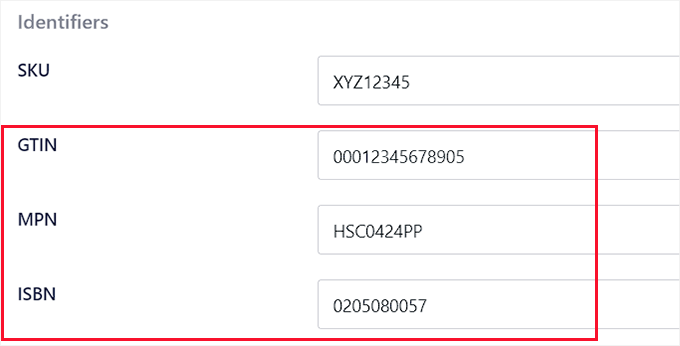
Depois disso, você pode rolar para baixo para adicionar o preço, os atributos, as avaliações e o destino de envio do produto na marcação do esquema.
Quando terminar, basta clicar no botão “Add Schema” para salvar sua marcação de esquema. Agora, você pode repetir o processo para os outros produtos da página.
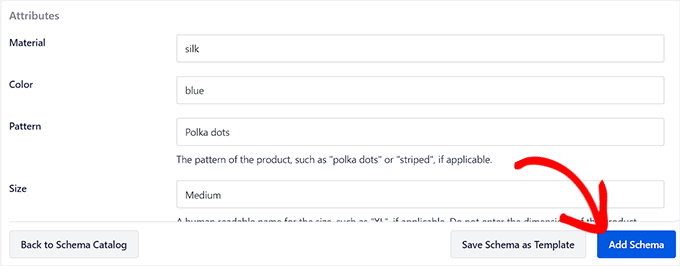
Se você vende livros on-line, também pode selecionar o esquema “Book” (Livro) no pop-up “Schema Catalog” (Catálogo de esquemas). Isso abrirá um novo modal no qual você poderá adicionar o título, o autor, a descrição e a imagem do livro.
Depois disso, role para baixo até a seção “Editions” (Edições) e adicione o ISBN do livro. Por fim, clique no botão “Add Schema” para gerar o esquema.
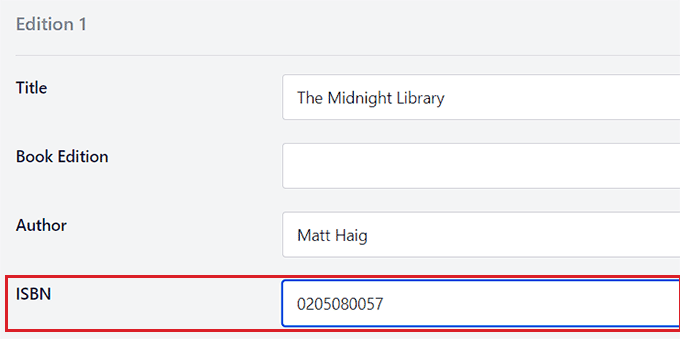
Depois de adicionar o esquema GTIN, MPN ou ISBN para todos os produtos, não se esqueça de clicar no botão “Update” (Atualizar) ou “Publish” (Publicar) na parte superior para salvar suas alterações.
Você e seus visitantes não conseguirão ver a diferença no front-end do seu site, mas os bots dos mecanismos de pesquisa agora terão os detalhes do ISBN, GTIN ou MPN dos produtos.
Método 2: Adicionar esquema GTIN, ISBN e MPN à sua loja WooCommerce
Se você quiser adicionar a marcação de esquema GTIN, ISBN ou MPN em sua loja WooCommerce, poderá usar esse método.
Você pode adicionar facilmente a marcação de esquema para ISBN, GTIN e MPN usando o plug-in All in One SEO (AIOSEO), que é o melhor plug-in de SEO para WordPress do mercado.
Primeiro, você precisa instalar e ativar o plug-in AIOSEO. Para obter instruções detalhadas, consulte nosso guia passo a passo sobre como instalar um plug-in do WordPress.
Observação: o AIOSEO tem uma versão gratuita, mas você precisa da versão Pro para desbloquear o recurso de marcação de esquema.
Após a ativação, o plug-in iniciará um assistente de configuração na sua tela. Se precisar de ajuda, consulte nosso tutorial sobre como configurar o All in One SEO no WordPress.

Em seguida, vá para a página Produtos ” Todos os produtos na barra lateral de administração do WordPress.
A partir daí, basta clicar no link “Edit” (Editar) abaixo do produto ao qual você deseja adicionar o esquema GTIN, ISBN ou MPN.
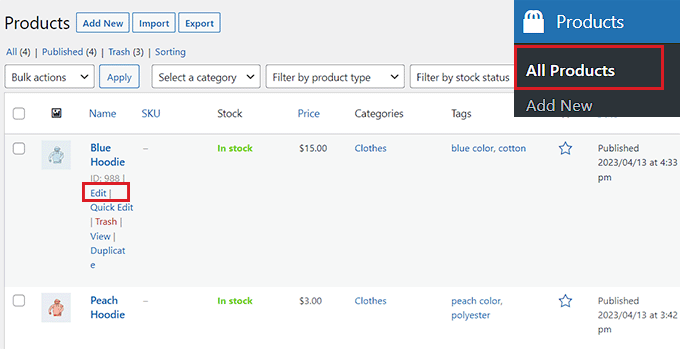
Isso abrirá a página “Edit Product” (Editar produto), na qual você deve rolar para baixo até a meta-caixa “AIOSEO Settings” (Configurações do AIOSEO).
A partir daqui, mude para a guia “Schema”, onde você verá que o esquema “Product” já está em uso por padrão. Agora, basta clicar no botão “Edit” (Editar) ao lado do esquema.
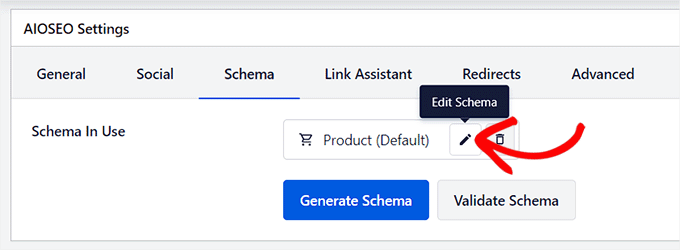
Isso abrirá uma janela pop-up “Edit Product” (Editar produto) na tela, onde você verá que a opção “Autogenerate Field” (Gerar campo automaticamente) foi alterada para “Yes” (Sim).
Isso significa que o AIOSEO obtém e preenche automaticamente os dados do esquema para o título, a imagem e a descrição do produto.
No entanto, se você quiser preencher esses campos manualmente, basta alternar a opção “Autogenerate Fields” (Gerar campos automaticamente) para “No” (Não).

Depois disso, role para baixo até a seção “Identifiers” (Identificadores) e adicione o GTIN, ISBN ou MPN do seu produto. Você também pode adicionar outros atributos, destinos de remessa e análises de produtos na marcação do esquema.
Depois de fazer suas alterações, não se esqueça de clicar no botão “Update Schema” (Atualizar esquema).

Se sua loja on-line vende apenas livros, você pode clicar no botão “Generate Schema” (Gerar esquema) na guia Schema (Esquema) e selecionar o modelo de esquema “Book” (Livro) no catálogo.
Isso abrirá o Schema Generator na tela, onde você poderá adicionar o título, a imagem e a descrição do livro que está vendendo.
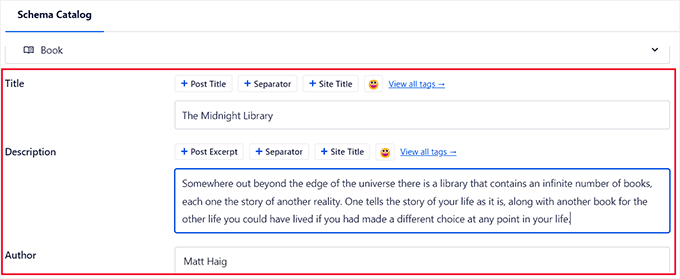
Depois disso, role para baixo até a seção “Editions” (Edições) e adicione o ISBN do seu livro.
Depois de inserir os detalhes, clique no botão “Add Schema” para gerar sua marcação de esquema para livros.
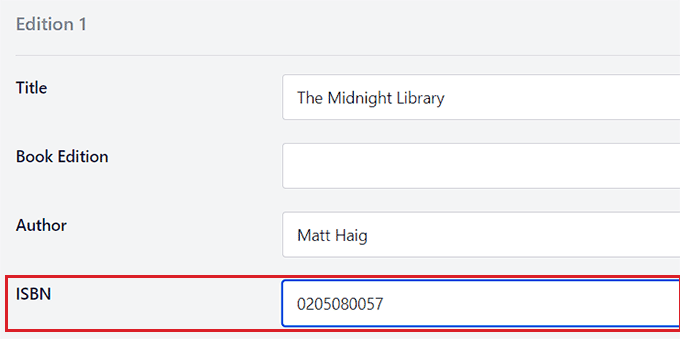
Por fim, clique no botão “Update” (Atualizar) na parte superior para armazenar suas alterações.
Agora você adicionou com êxito uma marcação de esquema para seus produtos, incluindo os detalhes de GTIN, ISBN ou MPN.
Lembre-se de que essas alterações não serão visíveis no front-end do seu site, mas ajudarão os bots dos mecanismos de pesquisa a classificar seu conteúdo.
Bônus: adicione seus produtos ao Google Shopping
Além de adicionar o esquema GTIN, ISBN ou MPN para seus produtos, outra maneira de tornar seu site visível para os mecanismos de pesquisa é adicionar seus produtos ao Google Shopping.
O Google Shopping é um mercado virtual em que os usuários podem pesquisar, visualizar e comparar produtos de diferentes fornecedores. Ao adicionar seus produtos a esse mercado, você pode trazer mais tráfego para seu site e gerar mais receita.
Para adicionar seus produtos aqui, você deve primeiro criar uma conta no Google Merchant Center.
Depois de fazer isso, vincule sua conta à sua conta do Google AdWords.
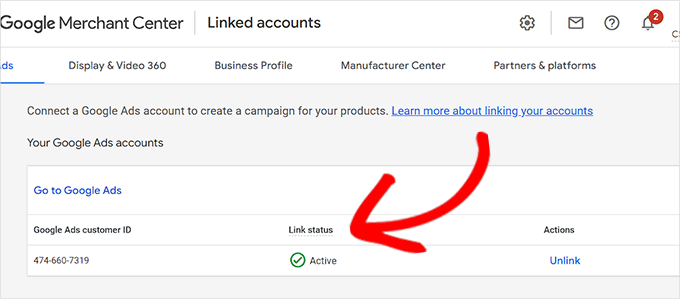
Em seguida, você deve instalar e ativar o plug-in ELEX Google Shopping. Para obter detalhes, consulte nosso tutorial sobre como instalar um plug-in do WordPress.
Aqui, você deve criar um feed para todos os seus produtos e baixá-los como um arquivo XML. Depois disso, basta carregar esse arquivo em sua conta do Merchant Center.
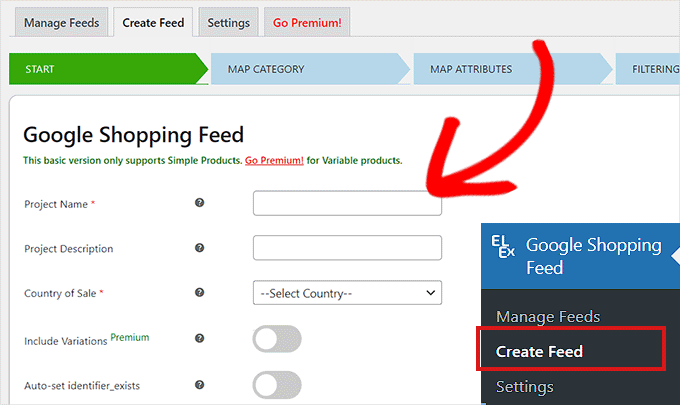
Quando você fizer isso, os clientes que estiverem navegando no Google Shopping também poderão visualizar seus produtos.
Para obter instruções detalhadas, consulte nosso tutorial sobre como adicionar automaticamente produtos do WordPress no Google Shopping.
Esperamos que este artigo tenha ajudado você a aprender como adicionar facilmente o esquema GTIN, ISBN e MPN no WooCommerce e no WordPress. Você também pode querer ver nosso tutorial sobre como adicionar o esquema de FAQ no WordPress e nossas escolhas de especialistas para os melhores plugins de marcação de esquema do WordPress.
Se você gostou deste artigo, inscreva-se em nosso canal do YouTube para receber tutoriais em vídeo sobre o WordPress. Você também pode nos encontrar no Twitter e no Facebook.





Syed Balkhi says
Hey WPBeginner readers,
Did you know you can win exciting prizes by commenting on WPBeginner?
Every month, our top blog commenters will win HUGE rewards, including premium WordPress plugin licenses and cash prizes.
You can get more details about the contest from here.
Start sharing your thoughts below to stand a chance to win!
THANKGOD JONATHAN says
Thanks for the clear explanation of GTIN, ISBN, and MPN schema! I wasn’t familiar with these terms before, but I can see how adding them to my WooCommerce site could be beneficial for SEO. I’m going to try out the All in One SEO plugin to add this schema to my product pages. I’m hoping that it will help me improve my ranking in search results.
Ralph says
I would love to make my books on amazon kdp more visible thanks to my website but does that ISBN really helps? There is no harm in doing that and I will definitely do that, but personally I don’t know a single person that use it. Everybody just google the name of the book. Does this increase visibilty and can help promote a book in a saturated niche?
WPBeginner Support says
ISBN mainly helps if there are books with similar titles and some tools use ISBN to help keep track of books.
Administrador